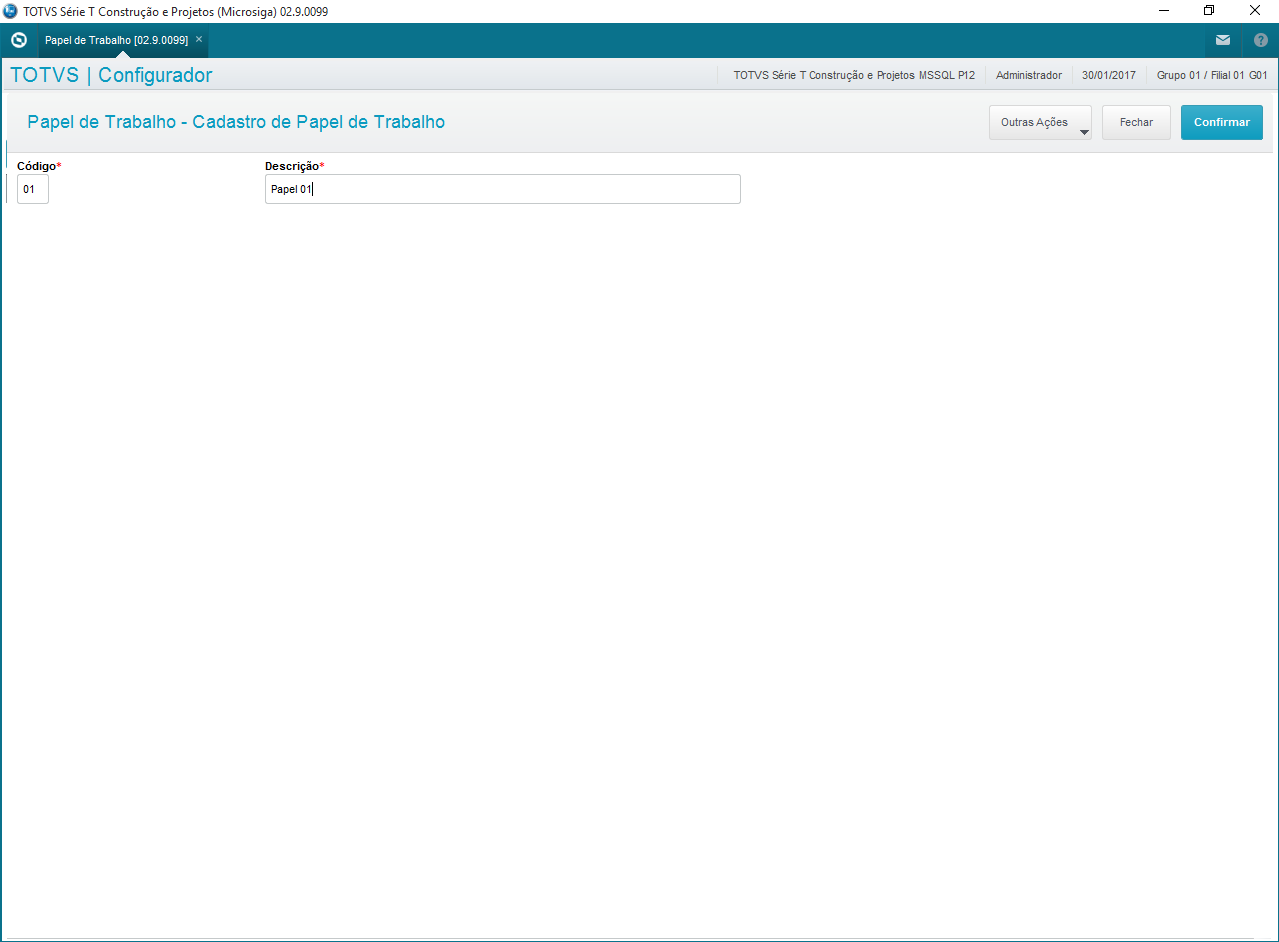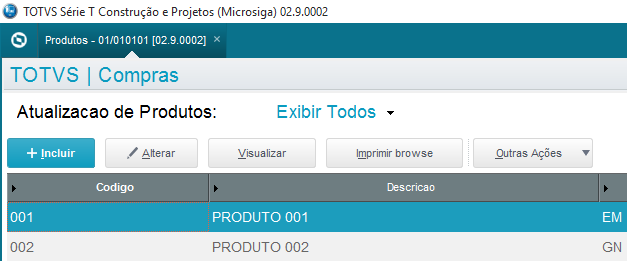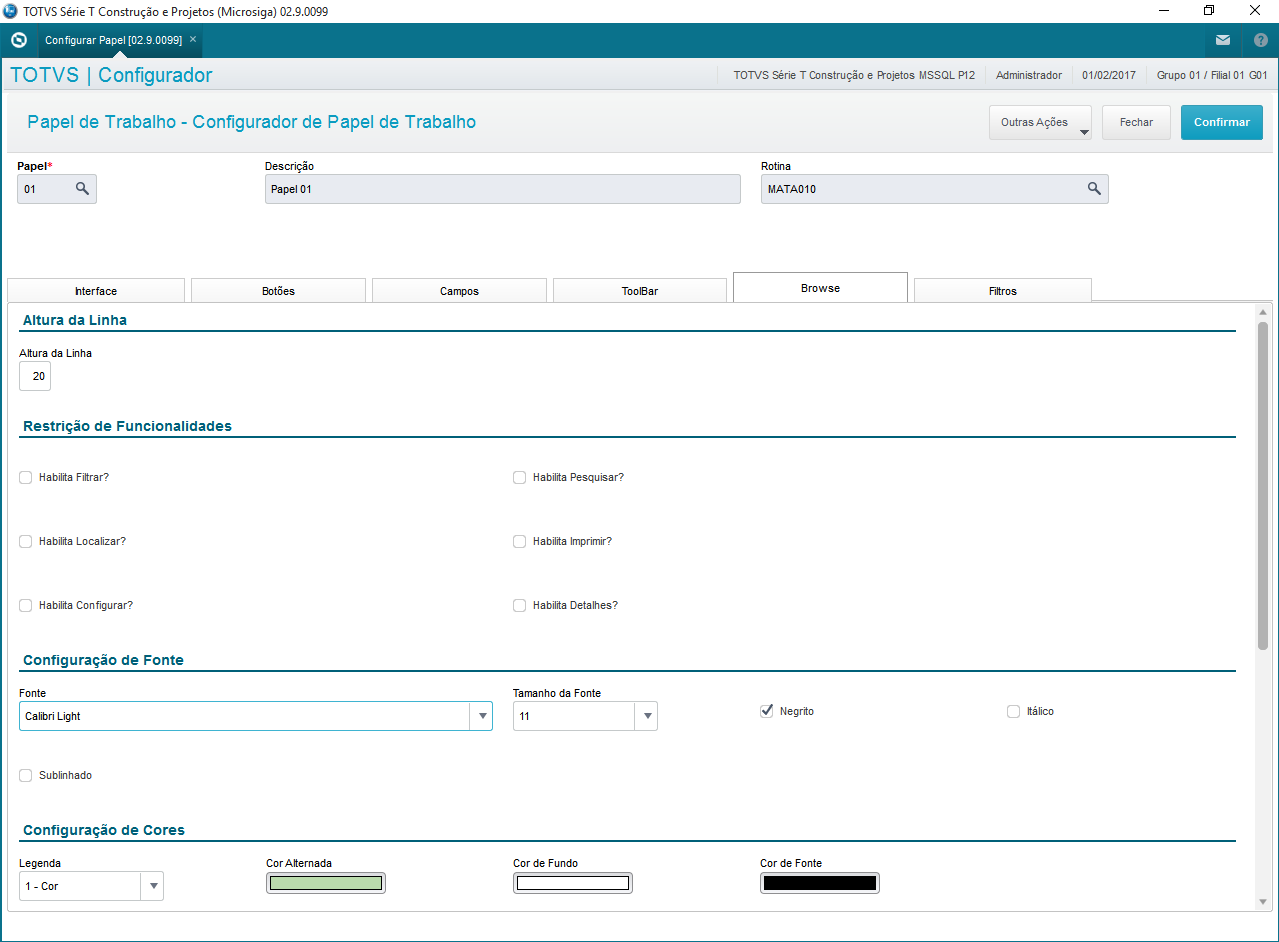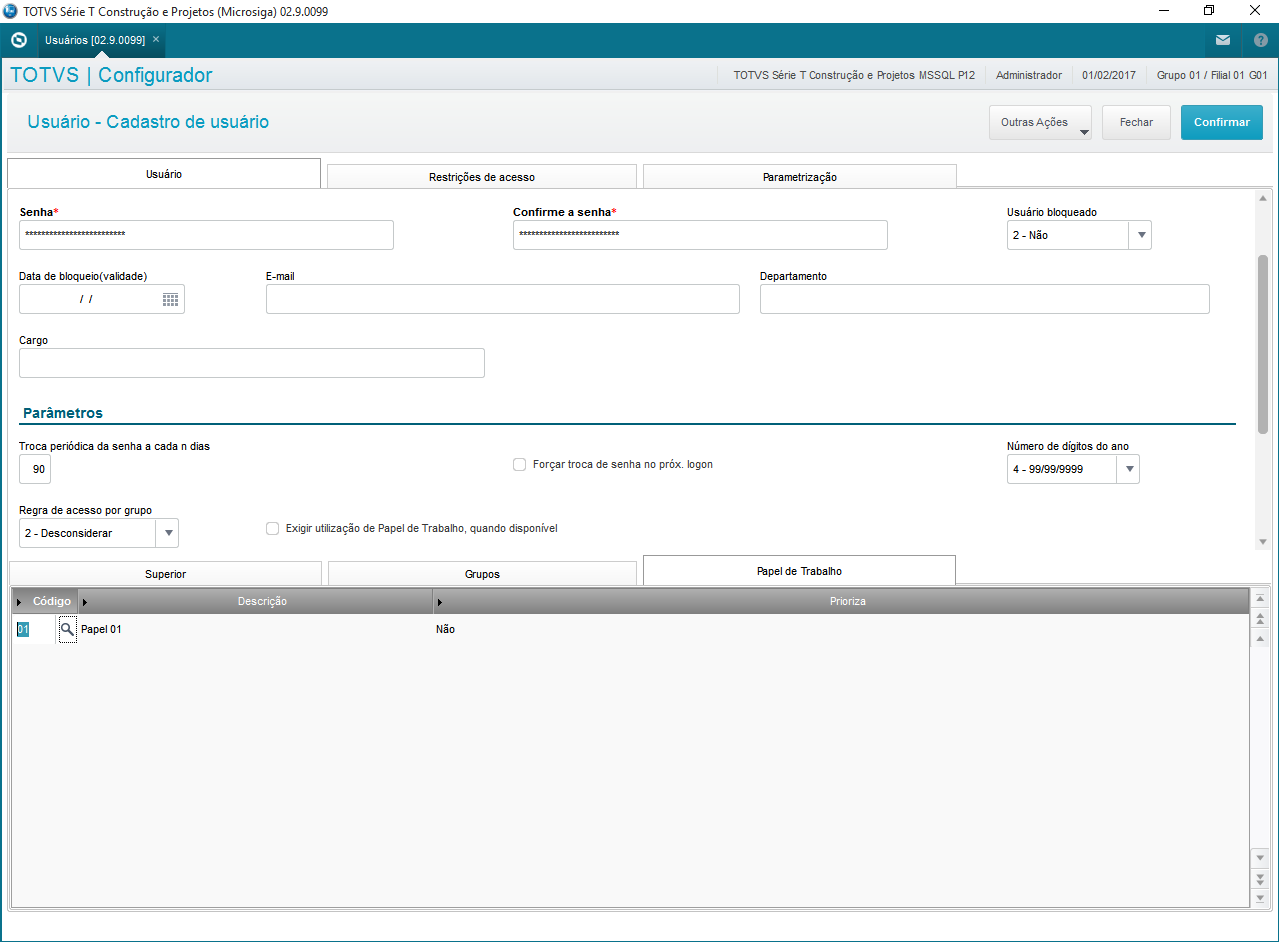Como configurar um Papel de Trabalho para personalizar telas
Produto: | Microsiga Protheus |
Versões: | 11 e 12 |
Passo a passo: | A funcionalidade Papel de Trabalho permite os usuários personalizar o front-end das rotinas de modo a facilitar a utilização do Sistema no dia-a-dia. Com ele, você pode alterar a ordem de botões na tela do usuário, restringir opções do browse, alterar configuração da fonte, etc. Nota: Importante: Para que as configurações do Papel de Trabalho sejam aplicadas, o Administrador do sistema deve retirar o acesso 118 (MBrowse - Permite o uso das opções de Configuração) do usuário pelo configurador, pois com o acesso 118 ativado, as configurações aplicadas serão do Browse e irão sobrepor a configuração feita no Papel de Trabalho. Nota: As rotinas podem ter opções não liberadas para o Papel de Trabalho. Para maiores informações sobre a rotina, consulte a equipe responsável pelo módulo. Para configurar um Papel de Trabalho, siga o procedimento abaixo: - Acesse Configurador > Usuário > Papel de Trabalho > Papel de Trabalho- Clique em Incluir - Insira um Código e Descrição para o Papel, e clique em Confirmar - Acesse Usuário > Papel de Trabalho > Configurar Papel Nota: Caso a rotina não seja informada, as configurações serão utilizadas em todas as rotinas que não possuírem configuração específica.
- Após a aplicação de um Papel de Trabalho com as configurações abaixo... - A tela da rotina MATA010 aparece com os botões em nova ordem: - Outra opção de personalização é a aba Browse, onde você pode remover funcionalidades do browse e alterar configurações de fonte. Abaixo um exemplo de configuração de Papel de Trabalho e seu resultado no browse do usuário: - Após configurar o Papel de Trabalho, clique em Confirmar - Após a configuração, clique em Confirmar Para o usuário utilizar o Papel de Trabalho, se não foi marcada a caixinha para exigir utilização, ele deverá selecionar o Papel na tela de login, logo após digitar o Login e Senha, conforme exemplo da tela abaixo: |
Observações: |